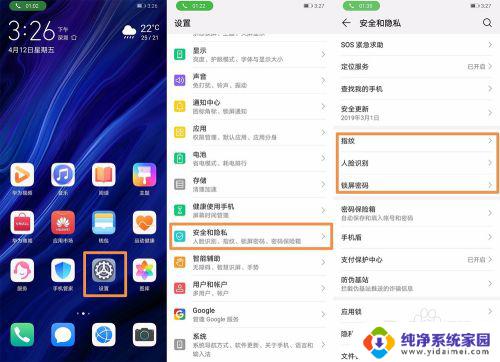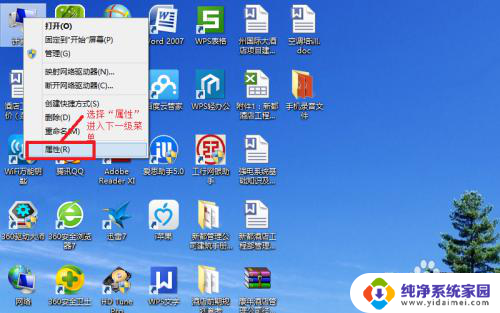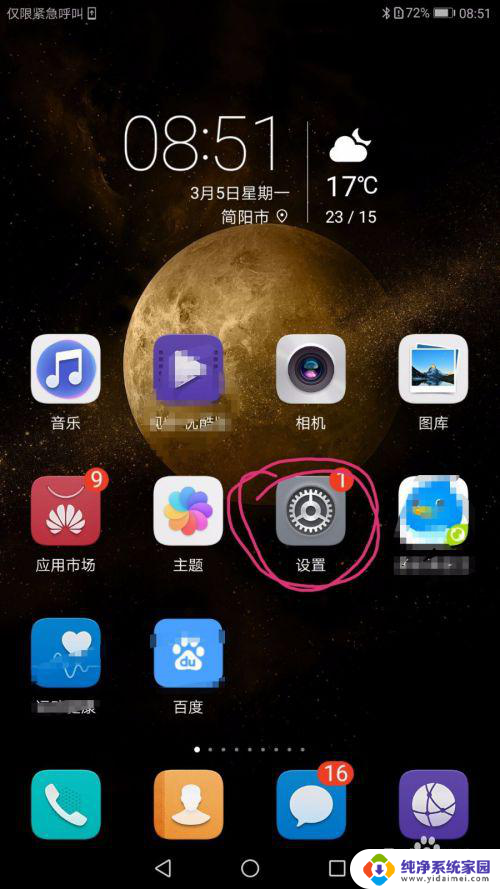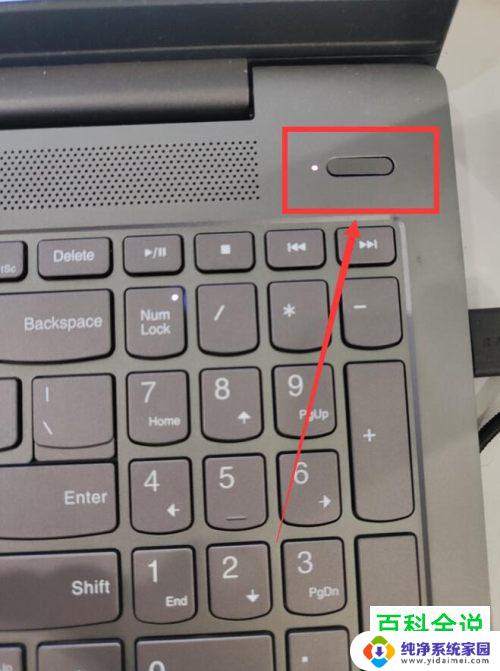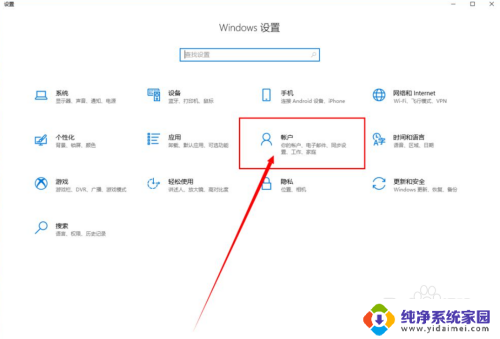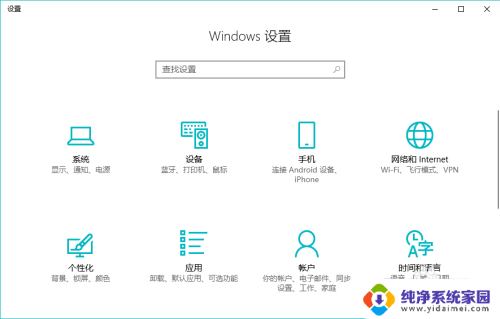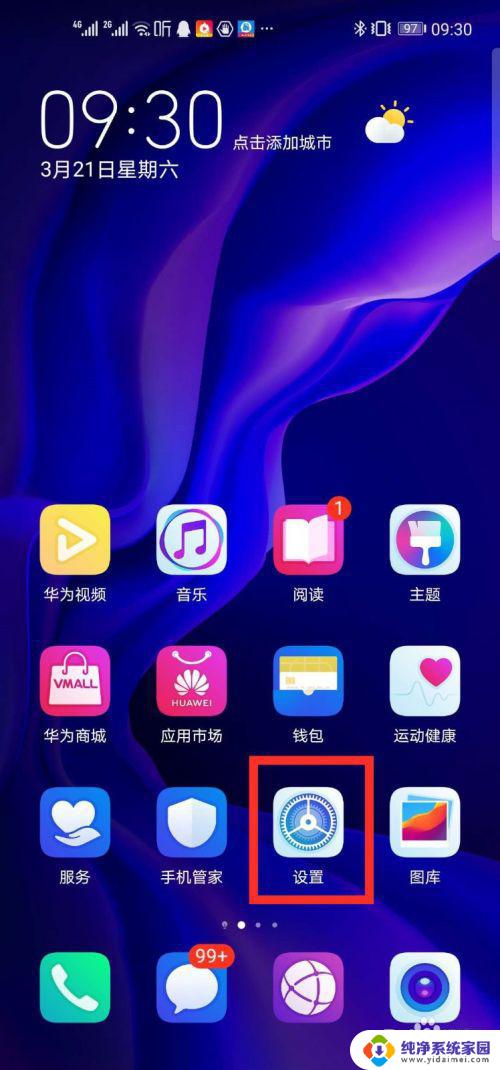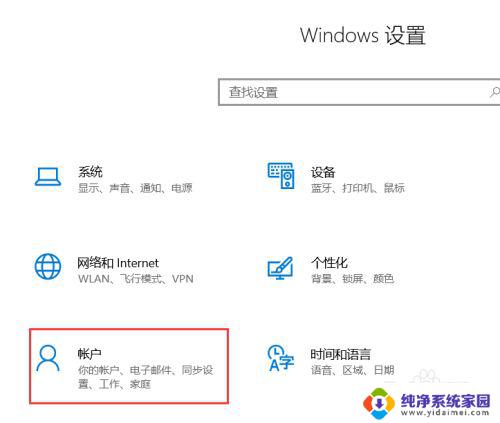x1指纹识别如何设置 ThinkPad X1 Carbon指纹设置教程
更新时间:2023-09-26 11:43:11作者:yang
x1指纹识别如何设置,指纹识别技术是当今信息安全领域的重要组成部分,它提供了一种便捷而安全的身份验证方式,ThinkPad X1 Carbon作为一款高端笔记本电脑,也配备了先进的指纹识别功能。通过设置指纹识别,用户可以在保护个人隐私的同时,实现快速登录和文件加密等功能。本文将介绍如何在ThinkPad X1 Carbon上进行指纹设置,帮助用户充分利用这一强大的身份验证技术。无论是在工作还是日常使用中,指纹识别都将为我们带来更加便捷、高效的电脑体验。
方法如下:
1.打开 我的电脑

2.打开控制面板
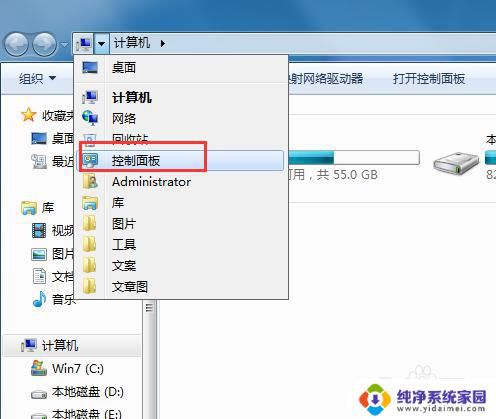
3.在右上角搜索框输入指纹检索

4.点击登记指纹
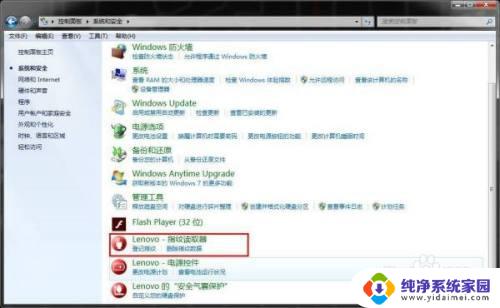
5.输入windows用户登录密码
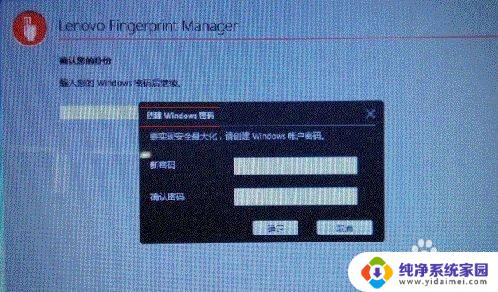
6.勾选要设置指纹手指对应的复选框
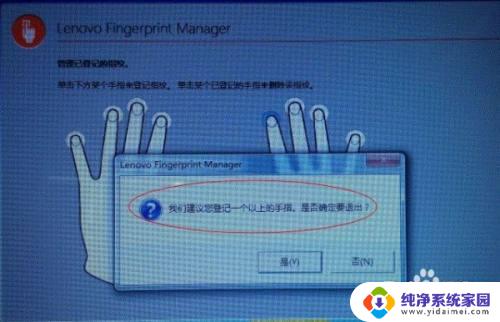
7.进行指纹录入,100%完成录入操作后指纹设置成功
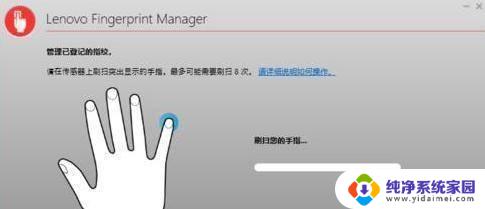
以上就是x1指纹识别如何设置的全部内容,如果您遇到这种情况,可以按照本文的步骤进行解决,操作简单、快捷。